یک سند خوب، سندی است که شمارهگذاری شود. نرمافزار ورد به شما این امکان را میدهد تا سندهای متنی خود را شمارهگذاری کنید. این ویژگی با انواع شمارهگذاری یک قابلیت کاربردی را به کاربران ارائه میدهد. در مواقعی یک کاربر نیاز دارد تا از یک صفحه در سندی که شمارهگذاری شده است پرش کند و آن صفحه را جا بگذارد، در این مطلب قصد داریم به چگونگی این روند بپردازیم. با ما همراه باشید.
سندتان را تنظیم کنید
بهترین کار این است که ابتدا سند خود را در برنامه Word ایجاد کرده و تنظیمات موردنیاز روی آن و درنهایت تغییرات لازم را اعمال کنید. ترفند این کار استفاده از “section breaks” است. باید بدانید شمارهگذاری یک پروسه تغییرپذیر است و به نحوی نیست که نتوانید، تغییرات موردنیازتان را روی آن اعمال کنید.
مطلب مرتبط: آموزش ورد ۲۰۱۶: اضافه کردن نمودار، عنوان نمودار و محورها و ...
پس از تکیمل شدن سند، نیاز به قالببندی پنهانی خواهید داشت. برای این کار ابتدا به تب Home که در نوار بالای صفحه قرار دارد بروید و سپس روی گزینهای که در تصویر مشخص است کلیک کنید. زمانی که این کار را انجام دادید، باید بخشهایی را به سند خود اضافه کنید.

اضافه کردن بخشها (Sections)
منطق اضافه کردن بخشها در این قسمت نهفته است. صفحاتی که میخواهید از داشتن شماره محروم شوند یا از آنها رد شوید، باید در یک بخش کاملاً متفاوت با سایر صفحات قرار بگیرند. بدین صورت که صفحاتی که میخواهید در داخل شمارهگذاری قرار نگیرند، باید نسبت به سایر صفحات دارای بخش متفاوتی باشند. باید این بخشها بگونهای تعریف شوند که پس از پایان صفحات مدنظر شمارهگذاری مجدداً آغاز شود. برای اینکه بطور سادهای این موضوع را بررسی کنیم، فرض میکنیم که ما یک سند سه صفحهای داریم. در این جا قصد داریم صفحه اول شماره ۱ بخورد، از صفحه دوم بدون داشتن شماره رد شویم و سپس صفحه سوم نیز شماره ۳ داشته باشد.
مطلب مرتبط: چگونه محتوای کپی شده در کلیپبورد آفیس (ورد و اکسل و پاورپوینت و ...) را ببینیم و پیست کنیم؟
خوب باید به این نکته اشاره کنیم که این کار بسیار آسان است و مشکل زمانی ایجاد میشود که درواقع میخواهیم شماره صفحه سوم، شماره ۲ شود. برای شروع کار به صفحه اول سند بروید. در اینجا ابتدا باید به انتهای صفحه رفته و سپس به سراغ برگه Layout بروید و روی منوی کشویی Breaks کلیک کنید. در بین گزینههای موجود روی گزینه Next Page کلیک کنید.

این کار سبب ساخت اولین بخش خواهد شد. درحال حاضر صفحه اول دارای یک بخش متفاوت نسبت به صفحات دوم و سوم است. اکنون نیاز داریم تا صفحه دوم را به یک بخش دیگر انتقال دهیم (برای صفحه دوم یک بخش جداگانه ایجاد کنیم). به انتهای صفحه دوم بروید و تمام کارهایی که برای جداسازی صفحه اول گفته شد، تکرار کنید.
مطلب مرتبط: آموزش ورد ۲۰۱۶: طراحی نمودارها، عنوان نمودار و اضافه کردن شکل و نوشتههای گرافیکی
عددگذاری صفحات
در نوار بالای صفحه به سراغ برگه Insert بروید و از گزینه Page Number برای عددگذاری صفحات استفاده کنید. به سراغ صفحه دوم که میخواهید شماره صفحات از آن پرش کند بروید. دوباره وارد برگه Insert شوید و از طریق ابزار شمارهگذاری صفحات گزینه حذف شماره صفحه را انتخاب کنید. این کار سبب حذف شماره از آن بخش یا صفحه میشود. اکنون میبایست به صفحهای که میخواهید شمارهگذاری از آن مجدداً آغاز شود بروید و شماره صفحه را وارد کنید.

با اتمام این کار شمارهگذاری در صفحات بعد نیز ادامه پیدا خواهد کرد. برای اینکه صفحه موردنظر با چه شمارهای آغاز شود، باید به همان بخش شمارهگذاری رفته و عدد دلخواه خود را انتخاب کنید. شاید این کار برای شما کمی پیچیده بنظر برسد، برای همین نیز ابتدا باید از اینکه کدام صفحات قرار است از لیست شمارهگذاری حذف شوند، مطمئن شوید.
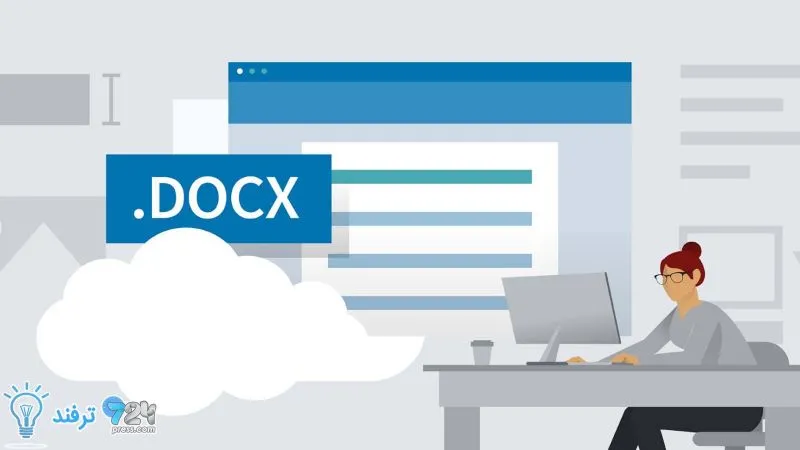
انیمه
#سریال خاندان اژدها
#آشپزی
#خراسان جنوبی